
ഹോട്ട്കീസ് വഴി മൗസ് ഇല്ലാതെ പോലും ഒരു ഓപ്പറേറ്റിംഗ് സിസ്റ്റം ഉപയോഗിക്കാം. ചിലപ്പോൾ, ചിലപ്പോൾ, ഈ സവിശേഷത പ്രവർത്തിക്കുന്നത് നിർത്തുന്നു, അത് എന്തുകൊണ്ടാണെന്ന് ഞങ്ങൾ പറയും, അത് എങ്ങനെ കൈകാര്യം ചെയ്യണം എന്നതും ഞങ്ങൾ പറയും.
രീതി 1: പ്രോഗ്രാമുകൾ നീക്കംചെയ്യുന്നു
ലേ layout ട്ട് അല്ലെങ്കിൽ എക്സ്ചേഞ്ച് ബഫർ മാനേജർമാർ സ്വപ്രേരിതമായി മാറ്റുന്നതിനുള്ള ഒരു മാർഗ്ഗം പോലുള്ള നിർദ്ദിഷ്ട സോഫ്റ്റ്വെയർ കാരണം ഏറ്റവും കൂടുതൽ വിവരിച്ച പരാജയം സംഭവിക്കുന്നു. പ്രശ്നം പരിഹരിക്കുന്നതിലൂടെ അതിന്റെ അൺഇൻസ്റ്റാളേഷൻ ആയിരിക്കും.
- ഏതെങ്കിലും സൗകര്യപ്രദമായ രീതിയിൽ "പാരാമീറ്ററുകൾ" തുറക്കുക - ഉദാഹരണത്തിന്, ആരംഭ ബട്ടണിൽ വലത്-ക്ലിക്കുചെയ്ത് മെനുവിലെ ഉചിതമായ ഇനം തിരഞ്ഞെടുക്കുക.
- "പാരാമീറ്ററുകൾ" വിൻഡോയിൽ, "അപ്ലിക്കേഷനുകൾ" അപ്ലിക്കേഷൻ തുറക്കുക.
- ഇൻസ്റ്റാളുചെയ്ത പ്രോഗ്രാമുകളുടെ ലിസ്റ്റ് ആക്സസ് ചെയ്യുന്നതിന് താഴേക്ക് സ്ക്രോൾ ചെയ്യുക. ആവശ്യമുള്ള സോഫ്റ്റ്വെയർ അവിടെ കണ്ടെത്തി ഇടത് മ mouse സ് ബട്ടൺ ഉപയോഗിച്ച് അതിൽ ക്ലിക്കുചെയ്യുക, തുടർന്ന് ഇല്ലാതാക്കുക ബട്ടൺ ഉപയോഗിക്കുക.
- പ്രോഗ്രാമിന്റെ ഇല്ലാതാക്കൽ ഉപകരണം ഉപയോഗിക്കുക, അതിനുശേഷം പിസികളെ പുനരാരംഭിക്കുക. ഹോട്ട് വിൻഡോസ് കീകളുടെ പ്രകടനം പരിശോധിക്കുക - ഒരുപക്ഷേ പ്രശ്നം പരിഹരിക്കും.


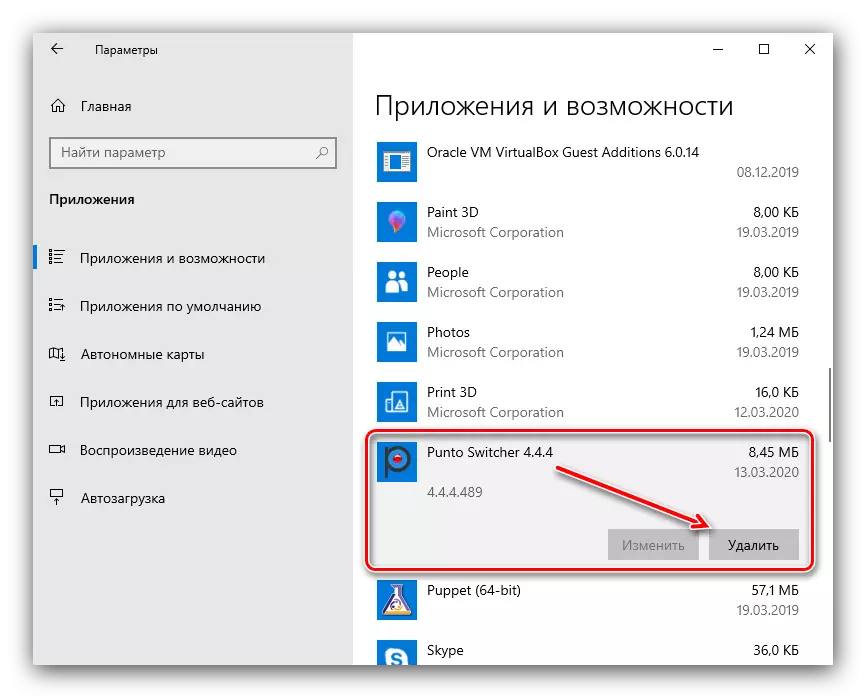
മുകളിലുള്ള നീക്കംചെയ്യൽ രീതി നിങ്ങൾക്ക് ചില കാരണങ്ങളാൽ നിങ്ങൾക്ക് അനുയോജ്യമല്ലെങ്കിൽ, അടുത്ത ലേഖനത്തിൽ അവലോകനം ചെയ്ത മറ്റാരെങ്കിലും ഉപയോഗിക്കുക.
കൂടുതൽ വായിക്കുക: വിൻഡോസ് 10 ൽ പ്രോഗ്രാമുകൾ എങ്ങനെ ഇല്ലാതാക്കാം
രീതി 2: തിളങ്ങുന്ന കീകൾ ഓഫുചെയ്യുന്നു
സജീവ ലേ layout ട്ട് ഓപ്ഷൻ കാരണം ചിലപ്പോൾ ഹോട്ട്സ് പ്രവർത്തനക്ഷമമാണ്. ഇനിപ്പറയുന്ന രീതിയിൽ അപ്രാപ്തമാക്കാൻ കഴിയും:
- "പാരാമീറ്ററുകൾ" എന്ന പ്രയോജനപ്പെടുത്തുക, പക്ഷേ ഇത്തവണ, "പ്രത്യേക സവിശേഷതകൾ" തിരഞ്ഞെടുക്കുക.
- സൈഡ് മെനുവിലൂടെ "കീബോർഡ്" വിഭാഗത്തിലേക്ക് സ്ക്രോൾ ചെയ്ത് അതിലേക്ക് പോകുക.
- "കീപിൻ ഉപയോഗിക്കുക" ബ്ലോക്ക് കണ്ടെത്തുക. സ്വിച്ച് "കീ അമർത്തിയാൽ (പ്രാപ്തമാക്കിയിട്ടുണ്ടെന്ന് ..." പ്രവർത്തനക്ഷമമാക്കി, അത് "ഓഫ്" സ്ഥാനത്തേക്ക് മാറ്റുക.
- "ഒരു കീ കോമ്പിനേഷൻ ഉപയോഗിച്ച് കീ സ്റ്റിക്കുകളിൽ സ്വിച്ചിംഗ് അനുവദിക്കുക" എന്നതിലേക്ക് വിച്ഛേദിക്കുക ".
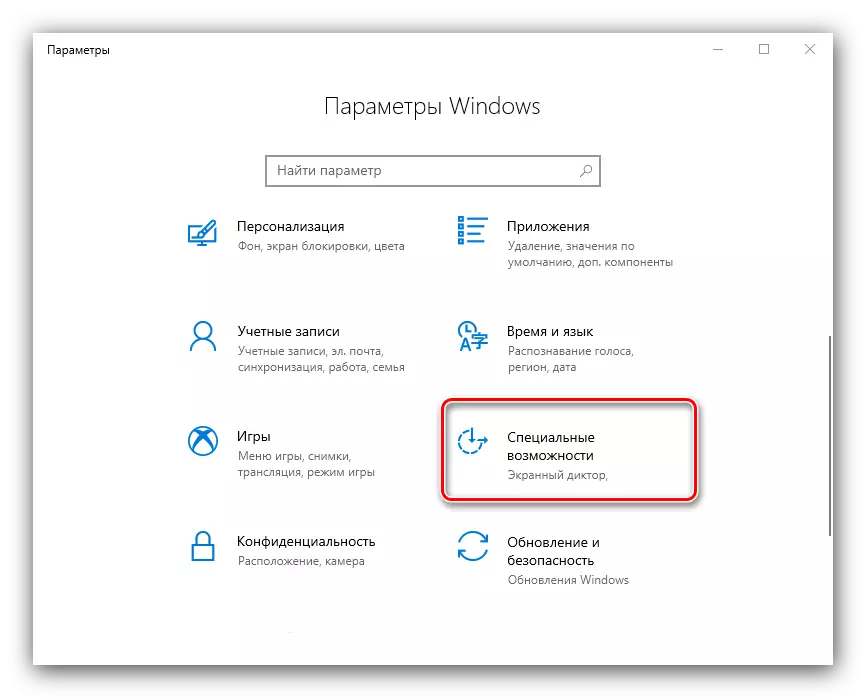
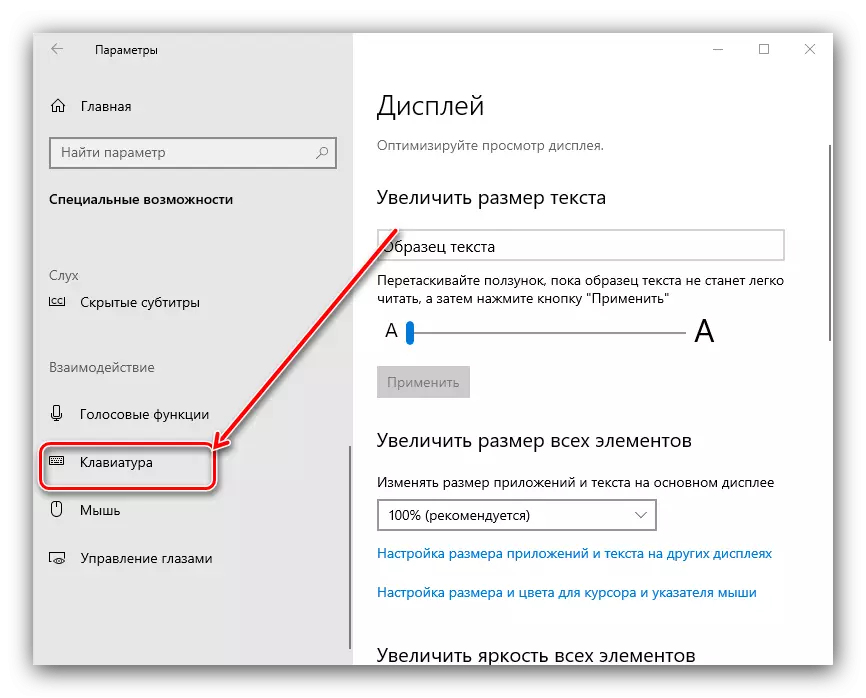
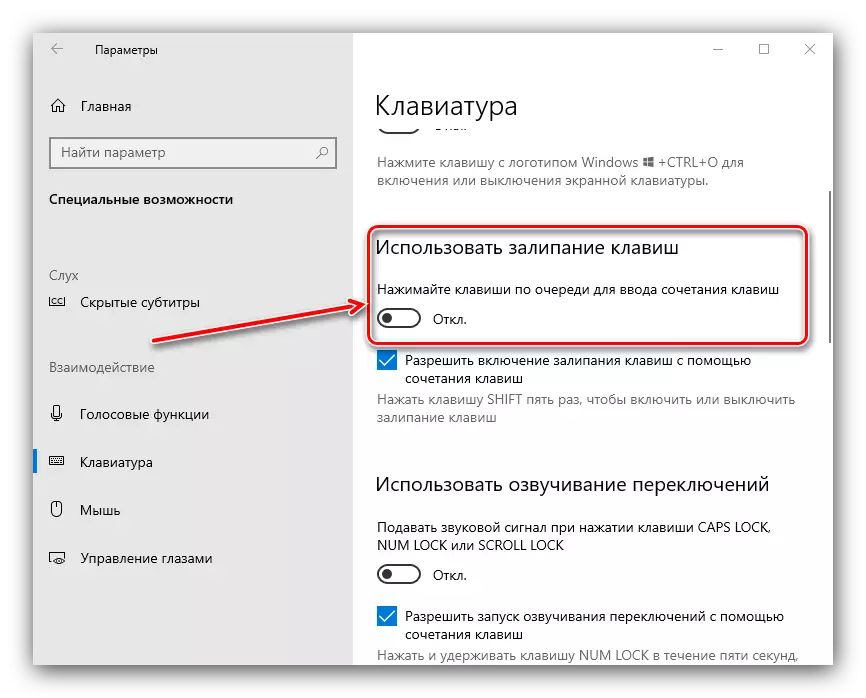

ഹോട്ട്കെവെയുടെ പ്രവർത്തനത്തിന്റെ പ്രവർത്തനം പരിശോധിക്കുക - അത് പ്രശ്നങ്ങളില്ലാതെ പ്രവർത്തിക്കണം.
രീതി 3: ഭാഷകളിലൊന്ന് നീക്കംചെയ്യുന്നു
ഹോട്ട് കീകൾ ചില ഭാഷാ പാക്കറ്റുകളിൽ പ്രവർത്തിക്കില്ല. പരാജയം ഘടകവും നീക്കംചെയ്യലും നിർണ്ണയിക്കുക എന്നതാണ് പ്രശ്നത്തിനുള്ള പരിഹാരം.- ആരംഭിക്കുന്നതിന്, സാധ്യതയുള്ള ഭാഷയിൽ ഏത് ഭാഷ പ്രവർത്തിക്കില്ലെന്ന് കണ്ടെത്തുന്നത് മൂല്യവത്താണ്. ഇത് വേണ്ടത്ര എളുപ്പത്തിൽ പരിശോധിക്കുക - ടേൺ ലേ outs ട്ടുകളിലും തത്സമയ കോമ്പിനേഷനുകളിലും തിരിയുക.
രീതി 4: ടച്ച്പാഡിനായി ഡ്രൈവർ അപ്ഡേറ്റ് ചെയ്യുന്നു (ലാപ്ടോപ്പുകൾ മാത്രം)
നോട്ട്ബുക്ക് ഉപയോക്താക്കൾക്ക് ടച്ച്പാഡിനായുള്ള സേവന സോഫ്റ്റ്വെയർ അപ്ഡേറ്റിന് ശേഷം ഒരു പരാജയം നേരിടാം. ഇനിപ്പറയുന്ന രീതിയിൽ ചെയ്യുക:
- നിർദ്ദേശങ്ങൾക്കനുസരിച്ച് ഡ്രൈവർമാരുടെ നിലവിലെ പതിപ്പ് ഇല്ലാതാക്കുക.

കൂടുതൽ വായിക്കുക: വിൻഡോസ് 10 ലെ ഡ്രൈവറുകൾ ഇല്ലാതാക്കുന്നു
- ടച്ച്പാഡിനായുള്ള നിങ്ങളുടെ ലാപ്ടോപ്പ് ഡൗൺലോഡുചെയ്യുക ടച്ച്പാഡിനായി ടച്ച്പാഡിനായി ഇൻസ്റ്റാൾ ചെയ്ത് നിർമ്മാതാവിന്റെ നിർമ്മാതാവിൽ നിന്ന് ഇൻസ്റ്റാൾ ചെയ്യുക.

കൂടുതൽ വായിക്കുക: ടച്ച്പാഡിനായി ഡ്രൈവറുകൾ ഇൻസ്റ്റാൾ ചെയ്യുക
- പ്രശ്നം അപ്രത്യക്ഷമാവുകയാണോയെന്ന് പരിശോധിക്കുക - അതിന്റെ കാരണം വൈരുദ്ധ്യമുള്ള സോഫ്റ്റ്വെയറായിരുന്നുവെങ്കിൽ, അത് ഇല്ലാതാക്കണം.
രീതി 5: ഹാർഡ്വെയർ ട്രബിൾഷൂട്ടിംഗ്
പരിഗണനയിലുള്ള പ്രശ്നം പരിഹരിക്കുന്നതിനുള്ള പ്രോഗ്രാം രീതികൾ സഹായിക്കുന്നില്ലെങ്കിൽ, പരാജയം ഒരു ഹാർഡ്വെയർ സ്വഭാവമുണ്ടെന്നും കീബോർഡിന്റെയോ കമ്പ്യൂട്ടറിന്റെ വശത്ത് തന്നെ ഒരു ഹാർഡ്വെയർ സ്വഭാവം ഉണ്ടെന്ന് കരുതുന്നത് യുക്തിസഹമാണ്. കാരണം നിർണ്ണയിക്കാൻ, ഇനിപ്പറയുന്നവ ചെയ്യുക:
- ഡെസ്ക്ടോപ്പിൽ, അതിന്റെ കീബോർഡ് മറ്റൊരു മെഷീനിലേക്ക് ബന്ധിപ്പിക്കുക, അറിഞ്ഞുകൊണ്ട് പ്രവർത്തിക്കാനാവാത്തതാണ്. ലാപ്ടോപ്പുകൾക്ക്, നേരെമറിച്ച്, അതിന് ബാഹ്യ പരിഹാരം ബന്ധിപ്പിക്കുക. പ്രശ്നം ഇപ്പോഴും നിരീക്ഷിച്ചിട്ടുണ്ടെങ്കിൽ, അതിന്റെ ഉറവിടം കീബോർഡാണ്. നീക്കംചെയ്യൽ രീതി ഉപകരണം മാറ്റിസ്ഥാപിക്കും.
- മറ്റ് ഡെസ്ക്ടോപ്പ് പിസിയിൽ ലാപ്ടോപ്പ് പരാജയത്തിൽ മറ്റൊരു കീബോർഡുമായി എങ്കിൽ ഇപ്പോഴും നിലവിലുണ്ട്, അതിന്റെ കാരണം. അതിൽ, ഒരു കണക്ഷൻ കണക്റ്റർ (വയർഡ് ഘടകങ്ങൾക്കായി) ഒരു വയർലെസ് മൊഡ്യൂൾ (ബ്ലൂടൂത്ത് മൊഡ്യൂളിനായി) ക്രമീകരിക്കാം. സേവന കേന്ദ്രത്തിലേക്കുള്ള അപ്പീൽ മാത്രമേ ഇവിടെ ശുപാർശ ചെയ്യാൻ കഴിയൂ.
അങ്ങനെ, വിൻഡോസ് 10 ൽ ജോലി ചെയ്യുന്നത് നിർത്തുന്നത് എന്തുകൊണ്ടാണ്, ഈ പ്രശ്നം പരിഹരിക്കുന്നതിന് നിരവധി ഓപ്ഷനുകൾ നിങ്ങൾക്ക് വാഗ്ദാനം ചെയ്യുന്നു.
- നിർദ്ദേശങ്ങൾക്കനുസരിച്ച് ഡ്രൈവർമാരുടെ നിലവിലെ പതിപ്പ് ഇല്ലാതാക്കുക.
